win11怎么去掉开机密码 win11如何取消电脑开机密码
更新时间:2023-04-06 11:32:22作者:runxin
有些用户在使用win11电脑办公的过程中,为了保证系统中存放文件的安全,也会选择给电脑设置开机密码,可是在长时间操作win11电脑时,一些用户觉得每次开机登录密码很是麻烦,因此win11怎么去掉开机密码呢?接下来小编就来教大家win11取消电脑开机密码设置方法。
具体方法:
1、找到下方 搜索 图标后,输入netplwiz。
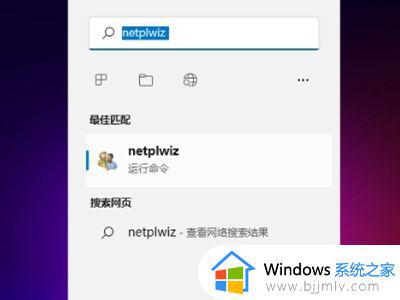
2、在页面中,按照提示按ctrl+alt+del键更改密码。
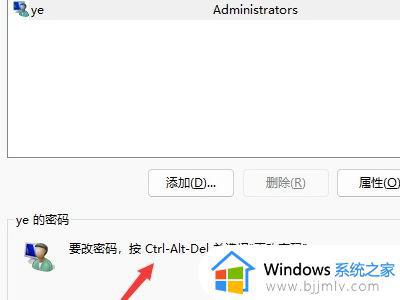
3、选择更改密码。
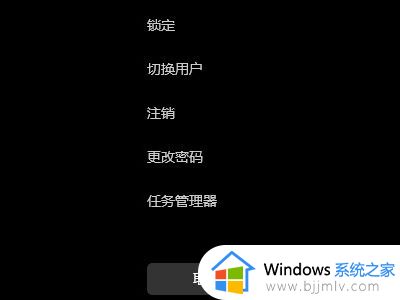
4、输入原密码后,将新密码设置为空即可。
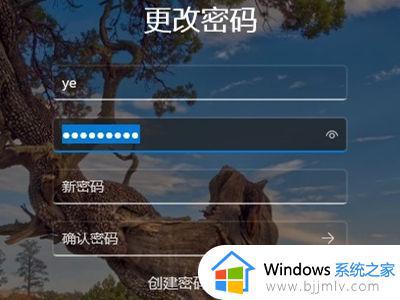
上述就是小编告诉大家的有关win11取消电脑开机密码设置方法了,还有不懂得用户就可以根据小编的方法来操作吧,希望能够帮助到大家。
win11怎么去掉开机密码 win11如何取消电脑开机密码相关教程
- win11怎么取消开机密码 win11怎么去掉开机密码
- win11如何去掉开机密码 win11怎么去掉系统开机密码
- win11电脑怎么取消开机密码 win11如何把电脑改为无密码开机
- 如何取消电脑开机密码win11 window11开机密码怎么取消
- win11的开机密码怎么取消 win11如何取消开机密码
- 如何取消win11开机密码 取消win11开机密码的方法
- win11更改开机密码怎么取消 win11系统取消开机密码教程
- win11开机免密码登录设置方法 win11开机密码怎么取消掉
- win11电脑取消开机密码设置方法 win11如何关闭开机密码保护
- win11怎么设置开机不用密码 win11如何取消开机密码
- win11恢复出厂设置的教程 怎么把电脑恢复出厂设置win11
- win11控制面板打开方法 win11控制面板在哪里打开
- win11开机无法登录到你的账户怎么办 win11开机无法登录账号修复方案
- win11开机怎么跳过联网设置 如何跳过win11开机联网步骤
- 怎么把win11右键改成win10 win11右键菜单改回win10的步骤
- 怎么把win11任务栏变透明 win11系统底部任务栏透明设置方法
热门推荐
win11系统教程推荐
- 1 怎么把win11任务栏变透明 win11系统底部任务栏透明设置方法
- 2 win11开机时间不准怎么办 win11开机时间总是不对如何解决
- 3 windows 11如何关机 win11关机教程
- 4 win11更换字体样式设置方法 win11怎么更改字体样式
- 5 win11服务器管理器怎么打开 win11如何打开服务器管理器
- 6 0x00000040共享打印机win11怎么办 win11共享打印机错误0x00000040如何处理
- 7 win11桌面假死鼠标能动怎么办 win11桌面假死无响应鼠标能动怎么解决
- 8 win11录屏按钮是灰色的怎么办 win11录屏功能开始录制灰色解决方法
- 9 华硕电脑怎么分盘win11 win11华硕电脑分盘教程
- 10 win11开机任务栏卡死怎么办 win11开机任务栏卡住处理方法
win11系统推荐
- 1 番茄花园ghost win11 64位标准专业版下载v2024.07
- 2 深度技术ghost win11 64位中文免激活版下载v2024.06
- 3 深度技术ghost win11 64位稳定专业版下载v2024.06
- 4 番茄花园ghost win11 64位正式免激活版下载v2024.05
- 5 技术员联盟ghost win11 64位中文正式版下载v2024.05
- 6 系统之家ghost win11 64位最新家庭版下载v2024.04
- 7 ghost windows11 64位专业版原版下载v2024.04
- 8 惠普笔记本电脑ghost win11 64位专业永久激活版下载v2024.04
- 9 技术员联盟ghost win11 64位官方纯净版下载v2024.03
- 10 萝卜家园ghost win11 64位官方正式版下载v2024.03